Kuinka joukkoarkistoida Instagram
Sekalaista / / June 30, 2022

Miljardit käyttävät Instagramia useisiin tarkoituksiin, koska se on vaikuttajien, sisällöntuottajien, julkkisten ja muiden kotipaikka. Profiilit täyttyivät muistoista, joita ei edes muista, tai yritykset ovat rakentaneet itselleen nimeä alustalla vuosien varrella. Aina on tilaa muutokselle. Rebrändi, tai ehkä on aika aloittaa uusi elämä jonkun elämässä. Siellä Instagramin arkistoominaisuus astuu sisään. Oletko peruskorjauksessa ja etsimässä kuinka arkistoida kaikki Instagram-viestit? Tarjoamme sinulle hyödyllisen ja tehokkaan oppaan, joka opettaa sinulle, kuinka Instagram-viestit massaarkistoidaan yksityiskohtaisesti kuvien avulla, jotta esittelystä saadaan parempi käsitys.

Sisällys
- Kuinka joukkoarkistoida Instagram
- Kuinka monta viestiä voit arkistoida Instagramiin?
- Voitko massaarkistoida Instagram-viestejä? Eikö Instagramissa ole tapaa joukkoarkistoida?
- Kuinka joukkoarkistoida Instagram?
- Kuinka arkistoida kaikki Instagram-viestisi? Kuinka arkistoida kaikki viestini Instagramissa?
- Kuinka arkistoida useita kuvia Instagramissa?
- Kuinka arkistoida kaikki videoni Instagramiin?
- Mihin arkistoidut Instagram-viestit menevät?
- Kuinka poistaa kaikki Instagram-viestit arkistosta?
- Kuinka poistan kaikki arkistoidut tarinat?
Kuinka joukkoarkistoida Instagram
Tämä artikkeli selittää sinulle, kuinka voit massaarkistoida Instagramisi valokuvia ja videoita sinun profiilisivuInstagram-sovelluksessa. Jatka lukemista loppuun asti oppiaksesi kaiken yksityiskohtaisesti.
Kuinka monta viestiä voit arkistoida Instagramiin?
Onneksi voit arkistoida mikä tahansa määrä viestejä Instagramissa ilman rajoituksia. Kaikki nuo kiusalliset hetket, joita pidit aikoinaan viileinä, voivat kadota muutamalla napautuksella ja niin monella kuin haluat.
Voitko massaarkistoida Instagram-viestejä? Eikö Instagramissa ole tapaa joukkoarkistoida?
Joo, on mahdollista massaarkistoida Instagram-postauksia. Sovelluksessa on ominaisuus massaarkistointiin yhdellä kertaa, jos mietit Instagramin massaarkistointia.
Kuinka joukkoarkistoida Instagram?
Joukkoarkistointi on yhtä helppoa kuin yhden viestin arkistointi. Jos haluat oppia Instagramin massaarkistointia, tutustu alla olevaan oppaaseemme:
1. Avaa Instagram sovellus älypuhelimeesi.

2. Napauta omaasi Profiilikuvake oikeasta alakulmasta, kuten kuvassa.
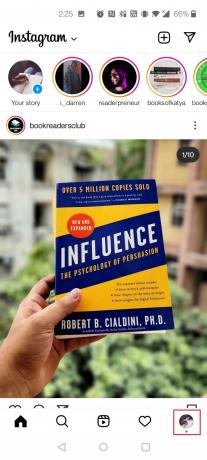
3. Napauta nyt Hampurilaisen kuvake oikeasta yläkulmasta.

4. Näpäytä Toimintasi.

5. Näpäytä Valokuvia ja videoita.

6. Näpäytä Viestit.
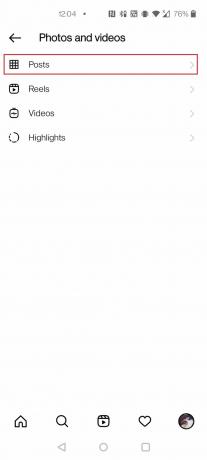
7. Näpäytä Valitse oikeasta yläkulmasta.
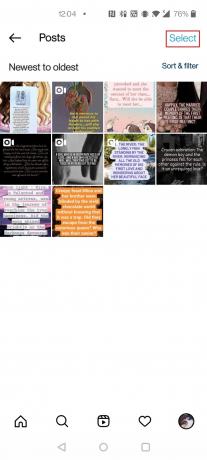
8. Valitse halutut viestit jonka haluat arkistoida ja napauta Arkisto vaihtoehto näytön alareunasta.
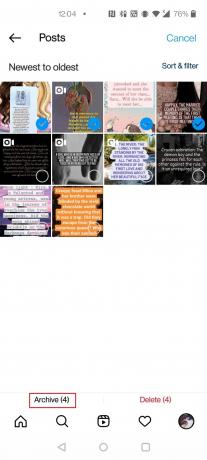
9. Lopuksi napauta Arkisto vahvistusponnahdusikkunassa.
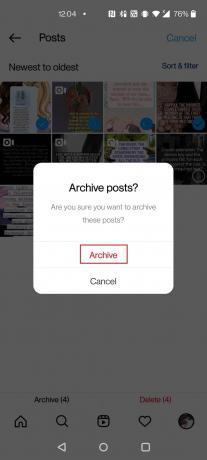
Lue myös: Tilausten arkistointi Amazon-sovelluksessa
Kuinka arkistoida kaikki Instagram-viestisi? Kuinka arkistoida kaikki viestini Instagramissa?
Instagram mahdollistaa viestien arkistoinnin helposti, mutta siitä tulee melko pelottava tehtävä, jos sinulla on profiili, jossa on valtava määrä viestejä. Jos etsit kuinka arkistoida kaikki Instagram-viestit tai kuinka massaarkistoida Instagram, hakusi päättyy tähän. Noudata alla olevia ohjeita:
1. Käynnistä Instagram sovellus laitteellesi.
2. Näpäytä Profiilikuvake > Hampurilaisen kuvake.
3. Näpäytä Toimintasi, kuten alla.
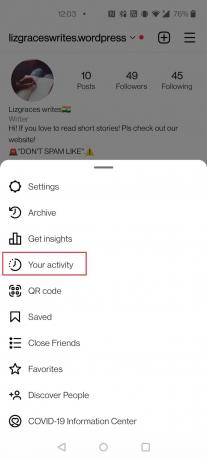
4. Näpäytä Valokuvia ja videoita > Viestit.
5. Näpäytä Valitse valitaksesi halutut viestit arkistointia varten.
6. Näpäytä Arkisto kahdesti prosessin vahvistamiseksi.

Lue myös: Kuinka nähdä ihmisten poistetut Instagram-kuvat
Kuinka arkistoida useita kuvia Instagramissa?
Harkitsetko Instagram-profiilisi uudistamista? Seuraa tätä opasta tietääksesi kuinka massaarkistoida Instagram-kuvia:
1. Avaa aloitusnäytöltäsi Instagram ja napauta profiilikuvake.
2. Napauta Hampurilaisen kuvake profiilisivulta alla olevan kuvan mukaisesti.

3. Näpäytä Toimintasi > Valokuvia ja videoita.
4. Näpäytä Viestit > Valitse oikeasta yläkulmasta.
5. Valitse viestit jonka haluat arkistoida Instagram-tilillesi.
6. Näpäytä Arkisto.
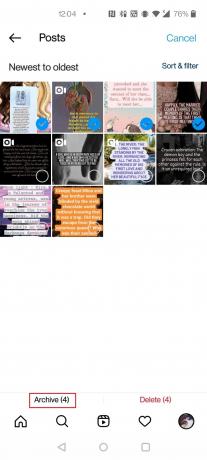
7. Lopuksi napauta Arkisto ponnahdusikkunasta.
Kuinka arkistoida kaikki videoni Instagramiin?
Kuten Instagram-viestien arkistointi, voit oppia Instagram-videoiden massaarkistointia. Tee sama noudattamalla alla olevia ohjeita:
1. Avata Instagram ja etene sinun Profiiliosio.
2. Napauta Hampurilainen kuvake > Toimintasi.
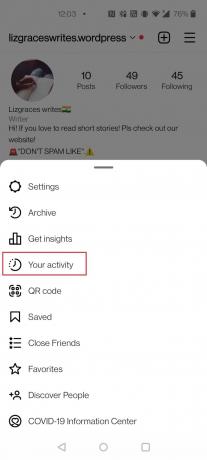
3. Näpäytä Valokuvia ja videoita.
4. Napauta sitten Videot, kuten alla.

5. Näpäytä Valitse oikeassa yläkulmassa. Valitse Videot jonka haluat arkistoida ja napauta Arkisto.
6. Napauta Arkisto -vaihtoehto ponnahdusikkunassa vahvistaaksesi arkistointiprosessin.
Lue myös: Kuinka lisätä useita valokuvia yhteen Instagram-tarinaan?
Mihin arkistoidut Instagram-viestit menevät?
Arkistoinnin jälkeen kaikki Instagram-viestisi tallennetaan sovelluksen Arkisto-osio. Ne eivät enää näy profiilissasi, ja vain sinä voit käyttää niitä. Voit poistaa arkistosta tai poistaa ne pysyvästi arkistostasi.
Kuinka poistaa kaikki Instagram-viestit arkistosta?
Kaikki arkistoidut viestit siirretään Instagramin Arkisto-osioon. Arkistossa on mahdollisuus poista tai palauta viesti. Jos mietit, kuinka purkaa kaikki Instagram-viestit? Noudata alla annettuja ohjeita:
1. Avaa Instagram sovellus puhelimeesi.
2. Napauta Profiilikuvake > Hampurilaisen kuvake> Toimintasi.
3. Näpäytä Arkistoitu, kuten alla on kuvattu.
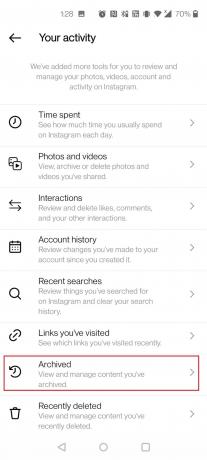
4. Napauta haluttu postaus haluat poistaa arkistosta.
5. Napauta Kolmipisteinen kuvake Instagram-profiilisi nimen vieressä.
6. Näpäytä Näytä profiilissa, kuten on esitetty.
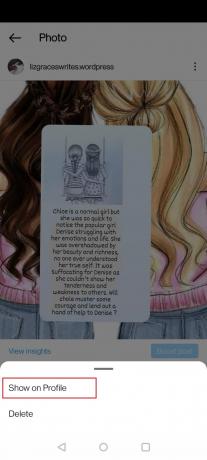
7. Toista vaiheet 5 ja 6 kaikille viesteille, jotka haluat poistaa arkistosta.
Lue myös: Kuinka löytää arkistoituja tilauksia Amazonista
Kuinka poistan kaikki arkistoidut tarinat?
Kun olet oppinut Instagramin massaarkistoinnin, katsotaan nyt, kuinka voit poistaa arkistoidut myymälät. Päästäksesi lopullisesti eroon aiheuttamasta hälystä tarinoita Instagramissasi Arkistoi, noudata alla olevia ohjeita:
1. Mene luoksesi Profiilisivu Instagram-sovelluksessa.
2. Napauta Hampurilaisen kuvake oikeasta yläkulmasta.
3. Näpäytä Arkisto seurantavalikosta.
4. Napauta otsikkoa Viestien arkisto > Tarina-arkisto.
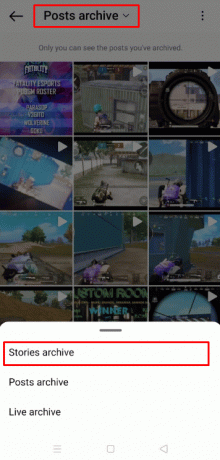
5. Napauta haluttu tarina haluat poistaa.
6. Napauta oikeasta alakulmasta Lisää-kuvake, kuten alla.

7. Näpäytä Poistaa.
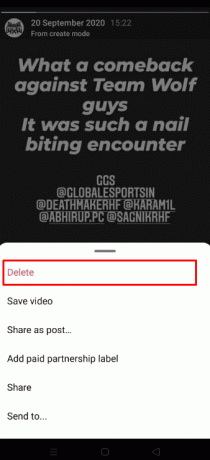
8. Näpäytä Poistaa ponnahdusikkunasta.

9. Toista vaiheet 5–8 jokaisesta tarinasta, jonka haluat poistaa.
Suositeltava:
- Kuinka sammuttaa AirPlay iPhonessa
- Kuinka löytää vanhat biot Instagramista
- 15 parasta sovellusta Instagram-videoiden tallentamiseen
- Kuinka poistaa tarinan mykistys Instagramissa
Joten toivomme, että olet ymmärtänyt kuinka massaarkistoida Instagram yksityiskohtaiset vaiheet avuksesi. Voit kertoa meille kaikista tätä artikkelia koskevista tiedusteluista tai ehdotuksista mistä tahansa muusta aiheesta, josta haluat meidän kirjoittavan artikkelin. Pudota ne alla olevaan kommenttiosioon, jotta voimme tietää.



